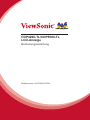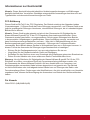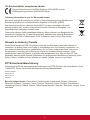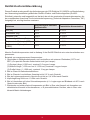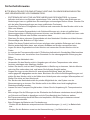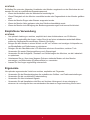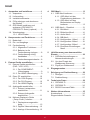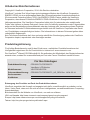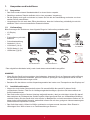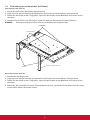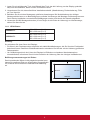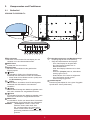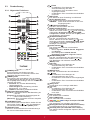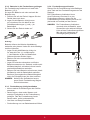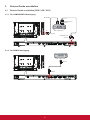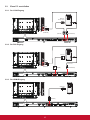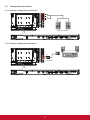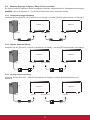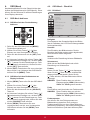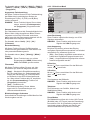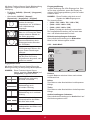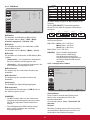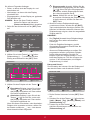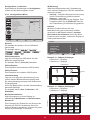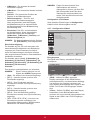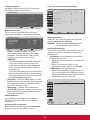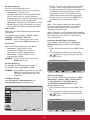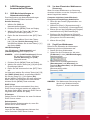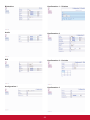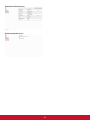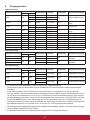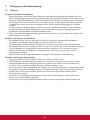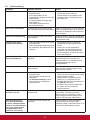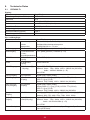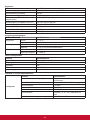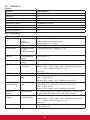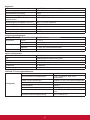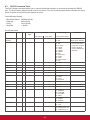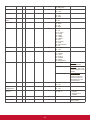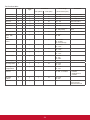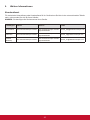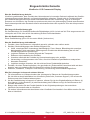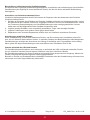ViewSonic CDP4260-TL Benutzerhandbuch
- Kategorie
- Fernseher
- Typ
- Benutzerhandbuch

CDP4260-TL/CDP5560-TL
LCD-Anzeige
Bedienungsanleitung
Modellnummer: VS15795/VS15796

i
Informationen zur Konformität
Hinweis: Dieser Abschnitt behandelt sämtliche Verbindungsanforderungen und Erklärungen
bezüglich behördlicher Vorschriften. Bestätigte entsprechende Anwendungen beziehen sich auf
Typenschilder und relevante Kennzeichnungen am Gerät.
FCC-Erklärung
Dieses Gerät erfüllt Teil 15 der FCC-Regularien. Der Betrieb unterliegt den folgenden beiden
Voraussetzungen: (1) Dieses Gerät darf keine Störungen verursachen, und 2) dieses Gerät muss
jegliche empfangenen Störungen hinnehmen, einschließlich Störungen, die zu unbeabsichtigtem
Betrieb führen können.
Hinweis: Dieses Gerät wurde getestet und als mit den Grenzwerten für Digitalgeräte der
Klasse A/Klasse B gemäß Teil 15 der FCC-Regularien übereinstimmend befunden. Diese
Grenzwerte wurden geschaffen, um angemessenen Schutz gegen Störungen beim Betrieb
in kommerziellen Umgebungen zu gewährleisten. Diese Ausrüstung erzeugt, verwendet und
kann Hochfrequenzenergie abstrahlen und kann – falls nicht in Übereinstimmung mit den
Bedienungsanweisungen installiert und verwendet – Störungen der Funkkommunikation
verursachen. Beim Betrieb dieses Gerätes in Wohngebieten kann es zu Störungen kommen. In
diesem Fall hat der Anwender die Störungen eigenverantwortlich zu beseitigen.
• Richten Sie die Empfangsantenne(n) neu aus oder platzieren Sie sie neu.
• Vergrößern Sie den Abstand zwischen Gerät und Empfänger.
• Schließen Sie das Gerät an einen vom Stromkreis des Empfängers getrennten Stromkreis an.
• Ziehen Sie den Händler oder einen erfahrenen Radio-/Fernsehtechniker hinzu.
Warnung: Um die Richtlinien für Digitalgeräte der Klasse A/Klasse B gemäß Teil 15 der FCC-
Richtlinien zu erfüllen, muss dieses Gerät mit Computerausrüstung betrieben werden, die
die Grenzwerte der Klasse A/Klasse B einhält. Alle zum Anschließen von Computern und
Peripheriegeräten verwendeten Kabel müssen abgeschirmt und geerdet sein. Der Betrieb
mit nicht zertifizierten oder nicht abgeschirmten Kabeln kann zu Störungen des Radio- oder
Fernsehempfangs führen. Änderungen oder Modifikationen, die nicht ausdrücklich vom Hersteller
zugelassen sind, können die Berechtigung des Anwenders zum Betrieb des Gerätes erlöschen
lassen.
Für Kanada
CAN ICES-3 (A/B)/NMB-3(A/B)

ii
CE-Konformität für europäische Länder
Dieses Gerät stimmt mit der EMV-Richtlinie 2004/108/EG und der
Niederspannungsrichtlinie 2006/95/EG überein.
Following information is only for EU-member states:
Die rechts gezeigte Kennzeichnung erfolgt in Übereinstimmung mit der Richtlinie zur
Entsorgung elektrischer und elektronischer Altgeräte 2012/19/EC (WEEE).
Das Kennzeichen gibt an, dass das Gerät NICHT mit dem unsortierten Hausmüll
entsorgt werden darf, sondern entsprechend örtlicher Gesetze an Rückgabe- und
Sammelsysteme übergeben werden muss.
Falls die bei diesem Gerät enthaltenen Batterien, Akkumulatoren und Knopfzellen die
chemischen Symbole Hg, Cd oder Pb aufweisen, bedeutet dies, dass die Batterie/der
Akku mehr als 0,0005 % Quecksilber, 0,002 % Kadmium oder 0,004 % Blei enthält.
Hinweis zu Industry Canada
Dieses Gerät entspricht RSS-210 Industry Canada. Um Störungen lizenzierter Dienste zu
vermeiden, ist dieses Gerät zum Einsatz in Innenräumen fern von Fenstern vorgesehen, um
eine maximale Abschirmung zu gewährleisten. Ein im Freien installiertes Gerät (oder seine
Sendeantenne) unterliegt der Lizenzierung. Wer diese Funkausrüstung installiert, muss
gewährleisten, dass die Antenne so platziert oder ausgerichtet wird, dass sie kein HF-Feld
ausstrahlt, das die Health Canada-Grenzwerte für die allgemeine Bevölkerung übersteigt; siehe
Safety Code 6, erhältlich auf der Website von Health Canada, www.hc-sc.gc.ca/rpb.
RTTE-Konformitätserklärung
Dieses Gerät erfüllt die wesentlichen Anforderungen der RTTE-Richtlinie der Europäischen Union
(1999/5/EG). Dieses Gerät erfüllt die folgenden Konformitätsstandards:
ETSI EN 300 328
EN 301 489-01
EN 301 489-17
EN 62311
Benachrichtigte Länder: Deutschland, Großbritannien, Niederlande, Belgien, Schweden,
Dänemark,Finnland, Frankreich, Italien, Spanien, Österreich, Irland, Portugal, Griechenland,
Luxemburg,Estland, Lettland, Litauen, Tschechische Republik, Slowakei, Slowenien, Ungarn, Polen
und Malta.

iii
RoHS2-Konformitätserklärung
Dieses Produkt wurde gemäß den Anforderungen der EG-Richtlinie 2011/65/EU zur Beschränkung
der Verwendung bestimmter gefährlicher Stoffe in Elektro- und Elektronikgeräten (RoHS2-
Richtlinie) entworfen und hergestellt und hat sich als mit den maximalen Konzentrationswerten, die
der europäischen Ausschuss für die technische Anpassung (Technical Adaptation Committee; TAC)
festgelegt hat, wie folgt konform erwiesen:
Substanz
Vorgeschlagene maximale
Konzentration
Tatsächliche Konzentration
Blei (Pb) 0,1% < 0,1%
Quecksilber (Hg) 0,1% < 0,1%
Cadmium (Cd) 0,01% < 0,01%
Sechswertiges Chrom (Cr
6+
) 0,1% < 0,1%
Polybromierte Biphenyle (PBB) 0,1% < 0,1%
Polybromierte Diphenylether
(PBDE)
0,1% < 0,1%
Manche Produktkomponenten sind im Anhang III der RoHS2-Richtlinie wie unten beschrieben aus-
genommen:
Beispiele von ausgenommenen Komponenten:
1. Quecksilber in Kaltkathodenlampen und Leuchtröhren mit externen Elektroden (CCFL und
EEFL) für spezielle Zwecke überschreitet nicht (pro Lampe):
(1) Geringe Länge ( 500 mm): maximal 3,5 mg pro Lampe.
(2) Mittlere Länge ( 500 mm und 1.500 mm): maximal 5 mg pro Lampe.
(3) Große Länge ( 1.500 mm): maximal 13 mg pro Lampe.
2. Blei im Glas von Kathodenstrahlröhren.
3. Blei im Glas der Leuchtröhren übersteigt nicht 0,2 % nach Gewicht.
4. Blei als Legierungselement in Aluminium mit bis zu 0,4 % Blei nach Gewicht.
5. Kupferlegierung mit bis zu 4 % Blei nach Gewicht.
6. Blei in Lötmetallen mit hoher Schmelztemperatur (d. h. Legierungen auf Bleibasis mit 85 % nach
Gewicht oder mehr Blei).
7. Elektrische und elektronische Komponenten mit Blei in Glas oder Keramik mit Ausnahme von
dielektrischer Keramik in Kondensatoren, z. B. piezoelektrischen Geräten, oder in Glas- oder
Keramik-Matrix-Verbindungen.

iv
Sicherheitshinweise
BITTE BEACHTEN SIE FÜR EINE OPTIMALE LEISTUNG FOLGENDES BEIM EINRICHTEN
UND VERWENDEN DES LCD-FARBMONITORS:
• ENTFERNEN SIE NICHT DIE HINTERE ABDECKUNG DES MONITORS. Im Inneren
EH¿QGHQVLFKNHLQHYRP%HQXW]HUUHSDULHUEDUHQ7HLOHXQGGDVgIIQHQRGHU(QWIHUQHQYRQ
Abdeckungen kann zu gefährlichen Stromschlägen und sonstigen Risiken führen. Wenden Sie
VLFKEHLDOOHQ5HSDUDWXUDQIUDJHQDQHLQHQTXDOL¿]LHUWHQ)DFKPDQQ
• Verschütten Sie keine Flüssigkeiten ins Gehäuse und verwenden Sie den Monitor nicht in der
Nähe von Wasser.
• Führen Sie keinerlei Gegenstände in die Gehäuseöffnungen ein, da sie mit gefährlichen
Spannungspunkten in Berührung kommen könnten, was schädlich oder tödlich sein kann oder
Stromschläge, Brände oder Defekte verursachen kann.
• Platzieren Sie keine schweren Gegenstände auf dem Netzkabel. Schäden am Kabel können
Stromschläge oder Brände zur Folge haben.
• Stellen Sie dieses Produkt nicht auf einem schrägen oder instabilen Rollwagen auf, da der
Monitor andernfalls fallen kann, was schwere Schäden am Monitor verursachen kann.
• Legen Sie keine Gegenstände auf den Monitor und verwenden Sie den Monitor nicht im
Freien.
• ,P,QQHUHQGHU)OXRUHV]HQ]U|KUHGHV/&'0RQLWRUVEH¿QGHWVLFK4XHFNVLOEHU%LWWHEHDFKWHQ
Sie die Gesetze oder Vorschriften Ihrer Gemeinde für die ordnungsgemäße Entsorgung der
Röhre.
• Biegen Sie das Netzkabel nicht.
• Verwenden Sie den Monitor nicht in Umgebungen mit hohen Temperaturen oder einem
feuchten, staubigen oder ölhaltigen Umfeld.
• Achten Sie darauf, nicht mit den Flüssigkristallen in Berührung zu kommen, falls der Monitor
oder das Glas zerbrochen sind, und lassen Sie äußerste Sorgfalt walten.
• Sorgen Sie rings um den Monitor für ausreichende Belüftung, damit die Wärme
ordnungsgemäß abgegeben werden kann. Blockieren Sie nicht die Belüftungsöffnungen und
stellen Sie den Monitor nicht in der Nähe eines Heizkörpers oder sonstiger Wärmequellen auf.
Stellen Sie nichts auf dem Monitor ab.
• Der Stecker des Netzkabels stellt die primäre Möglichkeit dar, das System von der
Stromversorgung zu trennen. Der Monitor sollte in der Nähe einer leicht zugänglichen
Steckdose installiert werden.
• Lassen Sie beim Transport Sorgfalt walten. Heben Sie die Verpackung für Transportzwecke
auf.
• Bitte reinigen Sie die Öffnungen an der Rückseite des Gehäuses mindestens einmal jährlich,
um Schmutz und Staub zu beseitigen und die Zuverlässigkeit des Geräts zu wahren.
• Bei Dauerverwendung des Kühllüfters wird empfohlen, die Öffnungen mindestens einmal
monatlich abzuwischen.
• Beim Einlegen der Batterien der Fernbedienung:
- Richten Sie die Batterien entsprechend den Kennzeichnungen (+) und (-) im Batteriefach
aus.
- Richten Sie die Batterien zuerst an der Kennzeichnung (-) im Batteriefach aus.

v
ACHTUNG:
Schließen Sie unter den folgenden Umständen den Monitor umgehend von der Steckdose ab und
wenden Sie sich an qualifiziertes Reparaturpersonal:
• Wenn das Netzkabel oder der Netzstecker beschädigt ist.
• Wenn Flüssigkeit auf den Monitor verschüttet wurde oder Gegenstände in den Monitor gefallen
sind.
• Wenn der Monitor Regen oder Wasser ausgesetzt wurde.
• Wenn der Monitor fallen gelassen oder das Gehäuse beschädigt wurde.
• Wenn der Monitor trotz Befolgung der Bedienungsanweisungen nicht normal funktioniert.
Empfohlene Verwendung
ACHTUNG:
• 8PRSWLPDOH/HLVWXQJ]XHU]LHOHQHPS¿HKOWVLFKHLQH$XIZlUPGDXHUYRQ0LQXWHQ
• Erholen Sie regelmäßig die Augen, indem Sie sich auf einen mindestens anderthalb Meter
HQWIHUQWHQ*HJHQVWDQGNRQ]HQWULHUHQ%OLQ]HOQ6LHKlX¿J
• Bringen Sie den Monitor in einem Winkel von 90° zu Fenstern und sonstigen Lichtquellen an,
XP%OHQGHIIHNWHXQG5HÀH[LRQHQ]XPLQLPLHUHQ
• 5HLQLJHQ6LHGLH2EHUÀlFKHGHV/&'0RQLWRUVPLWHLQHPÀXVHQIUHLHQZHLFKHQ7XFK
Verwenden Sie weder Reinigungslösung noch Glasreiniger!
• Verwenden Sie die Helligkeits-, Kontrast- und Schärferegler des Monitors, um die Lesbarkeit
zu optimieren.
• Unterlassen Sie es, über einen längeren Zeitraum statische Muster auf dem Monitor
anzuzeigen, um Bildschatten (Einbrenneffekte) zu vermeiden.
• Lassen Sie Ihre Augen regelmäßig untersuchen.
Ergonomie
Um optimale ergonomische Vorteile zu erzielen, empfehlen wir Folgendes:
• 9HUZHQGHQ6LHEHL6WDQGDUGVLJQDOHQGLHYRUGH¿QLHUWHQ*U|HQXQG3RVLWLRQVHLQVWHOOXQJHQ
• 9HUZHQGHQ6LHGLHYRUGH¿QLHUWH)DUEHLQVWHOOXQJ
• Verwenden Sie Non-Interlaced-Signale.
• Verwenden Sie als Hauptfarbe nicht Blau auf dunklem Hintergrund, da es schwierig zu
erkennen ist und aufgrund des unzureichenden Kontrasts zu Augenermüdung führen kann.

vi
Inhalt
4. OSD-Menü ........................................... 13
4.1. OSD-Menü bedienen ................... 13
4.1.1. OSD-Menü mit der
Fernbedienung bedienen ... 13
4.1.2. OSD-Menü mit den
Bedientasten am Display
bedienen ............................ 13
4.2. OSD-Menü – Überblick ................ 13
4.2.1. Bild-Menü ........................... 13
4.2.2. Bildschirm-Menü ................ 14
4.2.3. Audio-Menü ........................ 15
4.2.4. BiB-Menü ........................... 16
.RQ¿JXUDWLRQ0HQ ........ 16
.RQ¿JXUDWLRQ0HQ ........ 18
.RQ¿JXUDWLRQ0HQ ........ 19
4.2.8. Erweiterte-Einstellungen-
Menü .................................. 20
5. LAN-Steuerung zum kommerziellen
Einsatz ................................................. 22
5.1. OSD-Menüeinstellungen zu
Netzwerkverbindungen ................ 22
5.2. Vor dem Einsatz der
Webbrowser-Steuerung ............... 22
5.3. Zugriff per Webbrowser ................ 22
6. Eingangsmodus .................................. 25
7. Reinigung und Problemlösung ......... 26
7.1. Reinigen ....................................... 26
7.2. Problemlösung ............................. 27
8. Technische Daten ............................... 28
8.1. CDP4260-TL ................................ 28
8.2. CDP5560-TL ................................ 30
8.3. RS232 Command Table ............... 32
9. Weitere Informationen ........................ 35
Kundendienst ........................................ 35
Eingeschränkte Garantie ...................... 36
1. Auspacken und installieren ..................1
1.1. Auspacken ......................................1
1.2. Lieferumfang ...................................1
1.3. Installationshinweise .......................1
1.4. Füße anbringen und abnehmen
(bei Bedarf) .....................................2
1.5. OPS-Modul installieren und
ausbauen (CDP4260-TL/
CDP5560-TL-Serie) (optional) ........3
1.6. Wandmontage .................................3
1.6.1. VESA-Raster .........................4
2. Komponenten und Funktionen .............5
2.1. Bedienfeld .......................................5
2.2. Ein- und Ausgänge ..........................6
2.3. Fernbedienung ................................7
2.3.1. Allgemeine Funktionen .........7
2.3.2. Batterien in die
Fernbedienung einlegen .......8
2.3.3. Fernbedienung richtig
handhaben ............................8
2.3.4. Fernbedienungsreichweite ....8
3. Externe Geräte anschließen .................9
3.1. Externe Geräte anschließen
(DVD / VCR / VCD) .........................9
3.1.1. Per COMPONENT-
Videoeingang ........................9
3.1.2. Per HDMI-Videoeingang .......9
3.2. Einen PC anschließen .................. 10
3.2.1. Per VGA-Eingang .............. 10
3.2.2. Per DVI-Eingang ................ 10
3.2.3. Per HDMI-Eingang ............. 10
3.3. Audiogeräte anschließen ............. 11
3.3.1. Externe Lautsprecher
anschließen ........................ 11
3.3.2. Externe Audiogeräte
anschließen ........................ 11
3.4. Mehrere Displays in Reihe
(„Daisy-Chain“) schalten .............. 12
3.4.1. Displaysteuerungsverbin-
dung ................................... 12
3.4.2. Digitale Videoverbindung ... 12
3.4.3. Analoge Videoverbindung .. 12

vii
Urheberrechtsinformationen
Copyright © ViewSonic Corporation, 2014. Alle Rechte vorbehalten.
ViewSonic
©
und das Drei-Vögel-Logo sind eingetragene Marken der ViewSonic Corporation.
ENERGY STAR
®
ist eine eingetragene Marke der US-amerikanischen Umweltschutzbehörde
(Environmental Protection Agency, EPA). Als ENERGY STAR
®
-Partner erklärt die ViewSonic
Corporation, dass dieses Produkt die ENERGY STAR
®
-Richtlinien für Energieeffizienz erfüllt.
Haftungsausschluss: Die ViewSonic Corporation haftet nicht für technische oder redaktionelle
Fehler oder Irrtümer in diesem Dokument, ferner nicht für beiläufig entstandene oder Folgeschäden
aufgrund der Bereitstellung dieses Materials oder der Leistung oder Verwendung dieses Produkts.
Im Interesse laufender Produktverbesserungen behält sich die ViewSonic Corporation das Recht
vor, Produktdaten unangekündigt zu ändern. Die Informationen in diesem Dokument gelten daher
vorbehaltlich Änderungen.
Kein Teil dieses Dokuments darf ohne vorherige schriftliche Genehmigung seitens der ViewSonic
Corporation kopiert, reproduziert oder übertragen werden.
Produktregistrierung
Für künftige Bedarfszwecke und für den Erhalt neuer, zusätzlicher Produktinformationen bei
Verfügbarkeit registrieren Sie Ihr Produkt bitte im Internet auf: www.viewsonic.com.
Die ViewSonic
®
Wizard CD-ROM enthält für Sie außerdem die Möglichkeit, das Registrierformular
auszudrucken, sodass Sie es anschließend per Post oder Fax an ViewSonic senden können.
Für Ihre Unterlagen
Produktbezeichnung:
Modellnummer:
Dokumentbezeichnung:
Seriennummer:
Kaufdatum:
CDP4260-TL/CDP5560-TL
ViewSonic LCD Monitor
VS15795/VS15796
CDP4260-TL/CDP5560-TL_UG_DEU Rev. 1A 04-22-14
Entsorgung des Produkts am Ende der Produktlebensdauer
ViewSonic respektiert die Umwelt und engagiert sich dafür, umweltfreundlich zu arbeiten und zu
leben. Vielen Dank, dass auch Sie sich an einem intelligenteren, umweltfreundlicheren Computing-
Ansatz beteiligen.
Bitte besuchen Sie die Website von ViewSonic, um mehr zu erfahren:
USA und Kanada: http://www.viewsonic.com/company/green/recycle-program/
Europa: http://www.viewsoniceurope.com/uk/support/recycling-information/
Taiwan: http://recycle.epa.gov.tw/recycle/index2.aspx

1
1. Auspacken und installieren
1.1. Auspacken
• Das Gerät wurde mitsamt Standardzubehör in einem Karton verpackt.
• 6lPWOLFKHVZHLWHUHV=XEHK|UEH¿QGHWVLFKLQHLQHUVHSDUDWHQ9HUSDFNXQJ
• Da das Display recht groß und schwer ist, lassen Sie sich bei der Handhabung am besten von einer
zweiten Person unterstützen.
• Vergewissern Sie sich nach dem Öffnen des Kartons, dass der Lieferumfang vollständig ist und sich
VlPWOLFKH7HLOHLQHLQHPHLQZDQGIUHLHQ=XVWDQGEH¿QGHQ
1.2. Lieferumfang
Bitte überzeugen Sie sich davon, dass folgende Dinge im Lieferumfang enthalten sind:
• LC-Display
• CD
• Fernbedienung mit AAA-
Batterien
• Schnellstartanleitung
• Netzkabel (1,8 m)
• VGA-Kabel (1,8 m)
• RS232-Kabel (1,8 m)
• USB-Kabel (Typ B)
For EU For China
For North America For UK
*
**
*
Für Nordamerika* Für Großbritannien*
Für China*Für EU*
Remote Control
and AAA Batteries
Video Signal Cable
(D-SUB to D-SUB Cable)
CD ROM
POWER
SMART
VIDEO
SOURCE
PIP
INPUTON/OFF CHANGE
BRIGHTNESSCONTRAST
DISPLAY
AUTO
ADJUST
VOL UP
VOL DOWN
EXIT
MENU
SET
AUDIO
SOURCE
OPTION
Quick Start Guide
RS232 Cable
USB Cable
Fernbedienung und
AAA-Batterien
Videosignalkabel
(D-SUB-auf-D-SUB-
Kabel)
Schnellstartanleitung
CD-ROM
RS232-Kabel
USB-Kabel
* Das mitgelieferte Netzkabel wird je nach Land etwas unterschiedlich ausgeführt.
HINWEISE:
• Wenn Sie das Gerät in einem anderen Land einsetzen, benutzen Sie ein zu Spannung und Ausführung
der Steckdose passendes Netzkabel, das zum Einsatz im jeweiligen Land zugelassen wurde und die
dortigen Sicherheitsbestimmungen erfüllt.
• Bewahren Sie den Karton und das Verpackungsmaterial am besten zum Transportieren des Displays auf.
1.3. Installationshinweise
• Wegen des recht hohen Strombedarfs nutzen Sie ausschließlich die speziell für dieses Gerät
vorgesehenen Stecker. Falls Sie ein Verlängerungskabel benötigen, sprechen Sie bitte zunächst mit
Ihrem Kundenbetreuer.
• 'DV*HUlWVROOWHDXIHLQHUÀDFKHQ8QWHUODJHDXIJHVWHOOWZHUGHQGDPLWHVQLFKWNLSSW$FKWHQ6LHGDUDXI
dass zwischen der Rückwand des Gerätes und der Wand genügend Platz zur einwandfreien Belüftung
verbleibt. Stellen Sie das Gerät nicht in der Küche, im Badezimmer und nicht an anderen Stellen auf, an
denen hohe Luftfeuchtigkeit herrscht; andernfalls müssen Sie mit einer geringeren Lebenserwartung der
elektronischen Komponenten rechnen.
• Das Gerät lässt sich in Höhen bis 3000 m problemlos und ganz normal einsetzen. Beim Einsatz in
Höhenlagen über 3000 m kann es zu Funktionsstörungen kommen.

2
1.4. Füße anbringen und abnehmen (bei Bedarf)
So bringen Sie die Füße an:
1. Sorgen Sie dafür, dass das Display abgeschaltet ist.
2. /HJHQ6LHHLQHZHLFKH8QWHUODJHEHLVSLHOVZHLVHHLQH'HFNHDXIHLQHPÀDFKHQ8QWHUJUXQGDXV
3. )DVVHQ6LHGDV*HUlWDQGHQ7UDJHJULIIHQOHJHQ6LHGDV'LVSOD\PLWGHU%LOGÀlFKHQDFKXQWHQDXIGLH
Unterlage.
4. Schieben Sie die Füße in die Führungen, ziehen Sie dann die Schrauben an beiden Seiten an.
HINWEIS: Die längere Seite des Fußes sollte zur Vorderseite des Displays zeigen.
Carrying handle
Thumbscrews
Longer portions face the front
Table stand
Tragegriff
Flügelschrauben
Standfuß
Längerer Teil weist nach vorne
So nehmen Sie die Füße ab:
1. Schalten Sie das Display ab.
2. /HJHQ6LHHLQHZHLFKH8QWHUODJHEHLVSLHOVZHLVHHLQH'HFNHDXIHLQHPÀDFKHQ8QWHUJUXQGDXV
3. )DVVHQ6LHGDV*HUlWDQGHQ7UDJHJULIIHQOHJHQ6LHGDV'LVSOD\PLWGHU%LOGÀlFKHQDFKXQWHQDXIGLH
Unterlage.
4. Drehen Sie die Schrauben mit einem Schraubendreher heraus, verwahren Sie die Schrauben gut, damit
Sie sie später wieder verwenden können.

3
1.5. OPS-Modul installieren und ausbauen (CDP4260-TL/CDP5560-TL-Serie) (optional)
So installieren Sie das OPS-Modul:
1. Schalten Sie das Display ab.
2. Lösen Sie die Schrauben an der OPS-Abdeckung, nehmen Sie die Abdeckung ab.
3. 6FKLHEHQ6LHGDV2360RGXOHLQ¿[LHUHQ6LHGDV0RGXOPLWGHU6FKUDXEH
HINWEIS: Bewahren Sie die OPS-Abdeckung zur künftigen Verwendung auf.
Screw
Schraube
Screw
OPS
Schraube
So bauen Sie das OPS-Modul aus:
1. Schalten Sie das Display ab.
2. Lösen Sie die Schraube, ziehen Sie das OPS-Modul heraus.
3. 6HW]HQ6LHGLH236$EGHFNXQJDXIDQVFKOLHHQGPLW6FKUDXEHQ¿[LHUHQ
1.6. Wandmontage
Wenn Sie das Display an der Wand anbringen möchten, benötigen Sie ein im Handel erhältliches Standard-
Wandhalterungsset. Wir empfehlen TÜV-GS-geprüftes oder (in Nordamerika) gemäß UL1678 zugelassenes
Montagezubehör.
Protective Sheet
VESA Grid
For Tabletop standTable
Tisch
Für Standfuß
Schutzfolie
VESA-Raster

4
1. Legen Sie ein schützendes Tuch (zum Beispiel das Tuch, das bei Lieferung um das Display gewickelt
ZDUXQWHUGLH%LOGÀlFKHGDPLWHVQLFKW]X.UDW]HUQNRPPW
2. Vergewissern Sie sich, dass sämtliches Installationszubehör (Wandhalterung, Deckenhalterung, Füße
etc.) zur Hand ist.
3. Beachten Sie die mit dem Montageset gelieferten Anweisungen. Bei Nichteinhaltung der richtigen
Montageschritte kann es zu Beschädigungen und/oder Verletzungen bei Montage und Nutzung kommen.
Durch falsche Installation verursachte Beschädigungen werden nicht durch die Garantie abgedeckt.
4. Verwenden Sie M6-Montageschrauben (10 mm länger als die Dicke der Halterung) zur Wandmontage,
ziehen Sie diese fest an.
1.6.1. VESA-Raster
CDP4260-TL
400 × 200 mm (H × V)
200 × 200 mm (H × V)
CDP5560-TL
400 × 400 mm (H × V)
400 × 200 mm (H × V)
200 × 200 mm (H × V)
Achtung:
So verhindern Sie einen Sturz des Displays:
• Zur Wand- oder Deckenmontage empfehlen wir stabile Metallhalterungen, die Sie über den Fachhandel
beziehen können. Detaillierte Installationshinweise entnehmen Sie bitte der mit der Halterung gelieferten
Dokumentation.
• Um Gefährdungen durch ein Lösen des Displays bei Erdbeben und anderen Naturkatastrophen
einzuschränken, informieren Sie sich beim Hersteller der Halterung über den richtigen Installationsort.
Belüftungsvoraussetzungen bei Einbau
Damit entstehende Wärme richtig abgeleitet werden kann,
lassen Sie genügend Platz zu umgebenden Gegenständen
frei; schauen Sie sich dazu die nachstehende Abbildung
an.
100 mm 100 mm
100 mm
100 mm

5
2. Komponenten und Funktionen
2.1. Bedienfeld
CDP4260-TL/CDP5560-TL:
1 2 3 4 5 6 7 8
MUTE INPUT
MENU
9
10
1
Ein-/Austaste
Mit dieser Taste schalten Sie das Display ein und
versetzen es in den Bereitschaftsmodus.
2
MUTE-Taste
Schaltet den Ton ein und aus.
3
INPUT-Taste
Mit dieser Taste wählen Sie die gewünschte
Eingangsquelle.
4
[ ]-Taste
Im OSD-Menü: Erhöht einen Einstellungswert.
Außerhalb des OSD-Menüs: Erhöht die Lautstärke.
• Diese Taste wird im Bildschirmmenü (OSD) auch
als [Einstelltaste] genutzt.
5
[ ]-Taste
Im OSD-Menü: Vermindert einen Einstellungswert.
Außerhalb des OSD-Menüs: Vermindert die
Lautstärke.
6
[ ]-Taste
Im OSD-Menü: Bewegt den Markierungsbalken nach
oben oder verändert ein ausgewähltes Element.
7
[ ]-Taste
Im OSD-Menü: Bewegt den Markierungsbalken nach
unten oder verändert ein ausgewähltes Element.
8
MENU-Taste
Im OSD-Menü: Zurück zum letzten Menü. Außerhalb
des OSD-Menüs: Zum Einblenden des OSD-Menüs.
HINWEIS: „Tastensperre“ Diese Funktion setzt
sämtliche Tasten außer Kraft. Zum
Ein- und Ausschalten der Tastensperre
halten Sie die beiden Tasten [
] und [ ]
gleichzeitig mindestens 3 Sekunden lang
gedrückt.
9
Fernbedienungssensor und Betriebsanzeige
• Empfängt Signale der Fernbedienung.
• Zeigt den Betriebsstatus des Displays:
- Grün: Das Display ist eingeschaltet.
- 5RW'DV'LVSOD\EH¿QGHWVLFKLP
Bereitschaftsmodus.
- *HOE'DV'LVSOD\EH¿QGHWVLFKLP$30
Modus.
- Wenn der {Zeitplan} aktiv ist, blinkt diese
Anzeige grün und rot.
- Rotes Blinken: Ein Fehler ist aufgetreten.
- Aus: Das Display wurde von der
Stromversorgung getrennt.
10
OPS-Steckplatz
Erweiterungssteckplatz für eine „Open Pluggable
6SHFL¿FDWLRQ³.DUWH236.DUWH

6
2.2. Ein- und Ausgänge
CDP4260-TL/CDP5560-TL:
15
16
17
18
1
2
4 5 6
7 12
8 9 10 11 13 143
1
Netzanschluss
Zum Anschluss an die Steckdose.
2
Hauptschalter
Zum vollständigen Ein- und Ausschalten.
3
USB-B
Touch-Anschluss (zum PC).
4
RS232C OUT
RS232C-Ausgang zum Durchschleifen serieller
Signale.
5
RS232C IN
RS232C-Eingang zum Durchschleifen serieller
Signale.
6
RJ-45
LAN-Port vom OPS-Gerät.
7
HDMI IN
HDMI-Port (Video und Audio).
8
DisplayPort
DisplayPort-Videoeingang.
9
DVI IN
DVI-D-Videoeingang.
10
DVI OUT / VGA OUT
DVI- und VGA-Videoausgang.
11
VGA IN (D-Sub)
VGA-Videoeingang.
12
VGA AUDIO IN
Audioeingang für VGA-Quellen (3,5 mm-
Stereoklinkenbuchse).
13
COMPONENT IN (BNC)
Component-Videoeingang (YPbPr).
14
SPEAKER SWITCH
Schalter zum Ein- und Ausschalten der internen
Lautsprecher.
15
AUDIO IN
Audioeingang für externe AV-Geräte (Cinch).
16
AUDIO OUT (Cinch)
Zur Ausgabe des Tons des AUDIO IN-Anschlusses
über externe AV-Geräte.
17
SPEAKERS OUT
Ausgänge für externe Lautsprecher.
18
KENSINGTON LOCK
Zur Absicherung des Gerätes gegen Diebstahl.

7
2.3. Fernbedienung
2.3.1. Allgemeine Funktionen
POWER
SMART
VIDEO
SOURCE
PIP
INPUTON/OFF CHANGE
BRIGHTNESSCONTRAST
DISPLAY
AUTO
ADJUST
VOL UP
VOL DOWN
EXIT
MENU
SET
AUDIO
SOURCE
OPTION
1
10
11
12
13
14
15
16
17
18
23
19
20
2
3
4
5
6
7
8
9
21
22
1
[POWER]-Taste
Zum Einschalten des Displays aus dem
Bereitschaftsmodus. Im laufenden Betrieb: Zum
Abschalten (Bereitschaftsmodus).
2
[SMART]-Taste
Zum Aufrufen des Smart-Menüs. Zum Auswählen
von Menüoptionen drücken Sie die Tasten [
] / [ ].
Mit der [SET]-Taste bestätigen Sie eine Auswahl und
verlassen die Option.
• Standard: Zur normalen Bilddarstellung
(Werkseinstellung).
• Hohe Helligkeit: Zur Darstellung schneller
Bewegungen, z. B. Videos.
• sRGB: Zur Darstellung textbasierter Bilder.
3
[PIP]-Taste (Bild-im-Bild, BiB)
[Ein/Aus]: Schaltet die Bild-im-Bild-Darstellung ein
und aus.
[Eingang]: Zur Auswahl des Eingangssignals der
Bild-im-Bild-Darstellung.
[Wechseln]: Zum Umschalten zwischen Hauptbild
und Subbild.
4
[CONTRAST]-Taste
Zum Aufrufen des Kontrast-Menüs. Stellen Sie den
Wert mit den Tasten [
] / [ ] ein. Zum Bestätigen
und Verlassen drücken Sie die [MENU]-Taste.
5
[DISPLAY]-Taste
Zum Ein- und Ausschalten der Infoeinblendung in
der rechten oberen Bildschirmecke.
6
[ ]-Taste
• Im OSD-Menü: Zum Bewegen der
Auswahlmarkierung nach links.
• Im OSD-Menü: Zum Vermindern eines
angezeigten Wertes.
• Im BiB-Modus: Zum Verschieben des Subbildes
nach links.
7
[SET]-Taste
Zum Aktivieren einer Einstellung im OSD-Menü.
8
[AUTO ADJUST]-Taste
Zum Ausführen der Auto-Anpassungsfunktion.
HINWEIS: Diese Taste funktioniert nur bei VGA-
Eingangssignalen.
9
[
] Stummschaltttaste
Zum Aus- und Einschalten des Tons.
10
[VIDEO SOURCE]-Taste
Zum Ein- und Ausblenden des Videoquelle-Menüs.
Wählen Sie mit den Tasten [
] / [ ] unter folgenden
Videoquellen: Displayport, DVI-D, VGA, HDMI,
Component und Video. Drücken Sie die [SET]-Taste
zum Bestätigen und Verlassen.
11
[AUDIO SOURCE]-Taste
Zum Ein- und Ausblenden des Audioquelle-
Menüs. Wählen Sie mit den Tasten [
] / [ ] unter
folgenden Audioquellen: Displayport, HDMI, Audio
1 und Audio 2. Drücken Sie die [SET]-Taste zum
Bestätigen und Verlassen.
12
Bildformattaste
Zum Umschalten zwischen verschiedenen
Bildformaten.
• Bei PC-Signalen: Vollbild, Normal, Angepasst
und Original.
• Bei Videosignalen: Vollbild, Normal,
Dynamisch, Angepasst, Original und 21:9.
13
[BRIGHTNESS]-Taste
Zum Ein- und Ausblenden des Helligkeit-Menüs.
Stellen Sie den Wert mit den Tasten [
] / [ ] ein.
Zum Bestätigen und Verlassen drücken Sie die
[MENU]-Taste.
14
[ ]-Taste
• Im OSD-Menü: Zum Bewegen der
Auswahlmarkierung nach oben.
• Im BiB-Modus: Zum Verschieben des Subbildes
nach oben.
15
[MENU]-Taste
Zum Ein- und Ausblenden des OSD-Menüs.
16
[ ]-Taste
• Im OSD-Menü: Zum Bewegen der
Auswahlmarkierung nach rechts.
• Im OSD-Menü: Zum Erhöhen eines angezeigten
Wertes.
• Im BiB-Modus: Zum Verschieben des Subbildes
nach rechts.
17
[EXIT]-Taste
Zur Rückkehr zum vorherigen OSD-Menü.
18
[ ]-Taste
• Im OSD-Menü: Zum Bewegen der
Auswahlmarkierung nach unten.
• Im BiB-Modus: Zum Verschieben des Subbildes
nach unten.
19
[VOL UP]-Taste
Zum Erhöhen der Lautstärke.
20
[VOL DOWN]-Taste
Zum Vermindern der Lautstärke.
21
Farbige Tasten(bei CDP/CDX
ohne Funktion)
Zum Auswählen von Aufgaben und Optionen.
22
Wiedergabetasten (bei CDP/CDX ohne Funktion)
Zur Wiedergabesteuerung von Mediendateien.
23
[OPTION]-Taste (bei CDP/CDX ohne Funktion)
Zum Abrufen derzeit verfügbarer Optionen, Bild- und
Tonmenüs.

8
2.3.2. Batterien in die Fernbedienung einlegen
Die Fernbedienung funktioniert mit zwei AAA-
Batterien (1,5 V).
So legen Sie Batterien ein oder wechseln die
Batterien aus:
1. Drücken Sie auf den Deckel, klappen Sie den
Deckel dann nach oben.
2. Legen Sie die Batterien richtig herum
ein; orientieren Sie sich dabei an den
Polaritätsmarkierungen (+) und (–) im
Batteriefach.
3. Setzen Sie den Deckel wieder auf.
Achtung:
Batterien können bei falscher Handhabung
auslaufen oder platzen. Halten Sie sich unbedingt
an diese Hinweise:
• Legen Sie die AAA-Batterien richtig ein:
So, dass die Plus- (+) und Minuspole
(–) der Batterien an den im Batteriefach
gekennzeichneten Stellen liegen.
• Mischen Sie keine unterschiedlichen
Batterietypen.
• Legen Sie niemals verbrauchte und frische
Batterien zusammen ein. Dadurch verkürzt sich
die Batterielaufzeit, außerdem können bereits
geschwächte Batterien auslaufen.
• Nehmen Sie leere Batterien sofort heraus, damit
die Batterien nicht im Batteriefach auslaufen.
%HUKUHQ6LHDXVJHODXIHQH%DWWHULHÀVVLJNHLW
nicht; die Flüssigkeit kann Ihre Haut verätzen.
HINWEIS: Nehmen Sie die Batterien heraus,
wenn Sie die Fernbedienung längere
Zeit nicht benutzen.
2.3.3. Fernbedienung richtig handhaben
• Keinen starken Erschütterungen oder Stößen
aussetzen.
• Darauf achten, dass weder Wasser noch
sonstige Flüssigkeiten in die Fernbedienung
gelangen. Falls die Fernbedienung feucht
werden sollte, sofort trockenwischen.
• Von Hitze und Dampf fernhalten.
• Fernbedienung nur zum Batteriewechsel öffnen.
2.3.4. Fernbedienungsreichweite
Richten Sie die Fernbedienung beim Betätigen
einer Taste auf den Fernbedienungssensor des
Displays.
Die Fernbedienung funktioniert bis zu
einer Entfernung von etwa 10 m vom
Fernbedienungssensor; richten Sie die
Fernbedienung in einem Winkel von bis zu 30 °
(horizontal und vertikal) auf den Sensor.
HINWEIS: Die Fernbedienung funktioniert
eventuell nicht einwandfrei, wenn
Sonnenlicht oder anderes kräftiges
Licht auf den Fernbedienungssensor
fällt oder sich Hindernisse im
hEHUWUDJXQJVZHJEH¿QGHQ
30 30
POWER
SMART
VIDEO
SOURCE
PIP
INPUTON/OFF CHANGE
BRIGHTNESSCONTRAST
DISPLAY
AUTO
ADJUST
VOL UP
VOL DOWN
EXIT
MENU
SET
AUDIO
SOURCE
OPTION

9
3. Externe Geräte anschließen
3.1. Externe Geräte anschließen (DVD / VCR / VCD)
3.1.1. Per COMPONENT-Videoeingang
DVD / VCR / VCD
[AUDIO IN]
[COMPONENT IN]
(Pr/Pb/Y)
COMPONENT Out
(YPbPr)
Audio Out
[R]
[L]
3.1.2. Per HDMI-Videoeingang
DVD / VCR / VCD
HDMI Out
[HDMI IN]

10
3.2. Einen PC anschließen
3.2.1. Per VGA-Eingang
PC
[VGA IN] [VGA AUDIO IN]
VGA Out
D-Sub 15 pin
Audio Out
[AUDIO IN]
[R]
[L]
3.2.2. Per DVI-Eingang
PC
[VGA AUDIO IN]
DVI Out
Audio Out
[AUDIO IN]
[R]
[L]
[DVI IN]
3.2.3. Per HDMI-Eingang
PC
HDMI Out
[HDMI IN]

11
3.3. Audiogeräte anschließen
3.3.1. Externe Lautsprecher anschließen
External speakers
3.3.2. Externe Audiogeräte anschließen
Stereo Amplier
[AUDIO OUT]
[R]
[L]
Audio In

12
3.4. Mehrere Displays in Reihe („Daisy-Chain“) schalten
Sie können mehrere Displays in Reihe miteinander verbinden; beispielsweise für Videowand-Anwendungen.
HINWEIS:
Bis zu 25 Displays (5 × 5) können in Reihe miteinander verbunden werden.
3.4.1. Displaysteuerungsverbindung
Verbinden Sie den [RS232C OUT]-Anschluss von Display 1 mit dem [RS232C IN]-Anschluss von Display 2.
PC
DISPLAY 1 DISPLAY 2
[RS-232C IN][RS-232C] [RS-232C OUT] [RS-232C IN]
3.4.2. Digitale Videoverbindung
Verbinden Sie den [DVI OUT / VGA OUT]-Anschluss von Display 1 mit dem [DVI IN]-Anschluss von Display 2.
PC
DISPLAY 1 DISPLAY 2
[DVI IN][DVI] [DVI/VGA OUT] [DVI IN]
3.4.3. Analoge Videoverbindung
Verbinden Sie den [DVI OUT / VGA OUT]-Anschluss von Display 1 mit dem [VGA IN]-Anschluss von
Display 2.
PC
DISPLAY 1 DISPLAY 2
[VGA IN][VGA] [DVI/VGA OUT] [VGA IN]
Seite wird geladen ...
Seite wird geladen ...
Seite wird geladen ...
Seite wird geladen ...
Seite wird geladen ...
Seite wird geladen ...
Seite wird geladen ...
Seite wird geladen ...
Seite wird geladen ...
Seite wird geladen ...
Seite wird geladen ...
Seite wird geladen ...
Seite wird geladen ...
Seite wird geladen ...
Seite wird geladen ...
Seite wird geladen ...
Seite wird geladen ...
Seite wird geladen ...
Seite wird geladen ...
Seite wird geladen ...
Seite wird geladen ...
Seite wird geladen ...
Seite wird geladen ...
Seite wird geladen ...
Seite wird geladen ...
Seite wird geladen ...
-
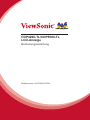 1
1
-
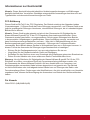 2
2
-
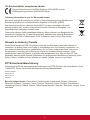 3
3
-
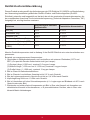 4
4
-
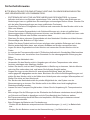 5
5
-
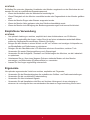 6
6
-
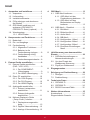 7
7
-
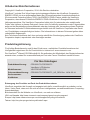 8
8
-
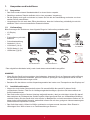 9
9
-
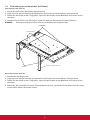 10
10
-
 11
11
-
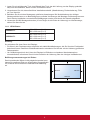 12
12
-
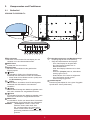 13
13
-
 14
14
-
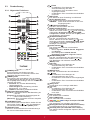 15
15
-
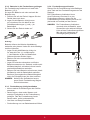 16
16
-
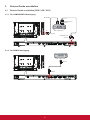 17
17
-
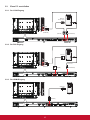 18
18
-
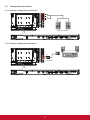 19
19
-
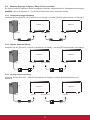 20
20
-
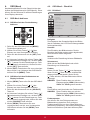 21
21
-
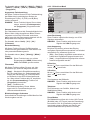 22
22
-
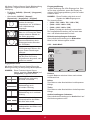 23
23
-
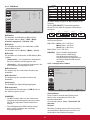 24
24
-
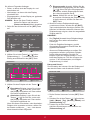 25
25
-
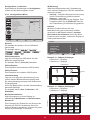 26
26
-
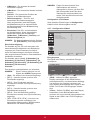 27
27
-
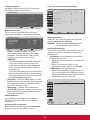 28
28
-
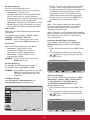 29
29
-
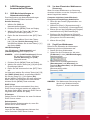 30
30
-
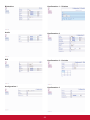 31
31
-
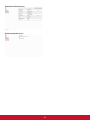 32
32
-
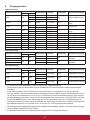 33
33
-
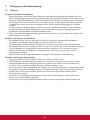 34
34
-
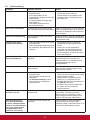 35
35
-
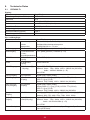 36
36
-
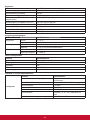 37
37
-
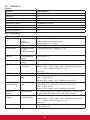 38
38
-
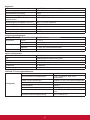 39
39
-
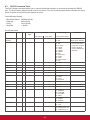 40
40
-
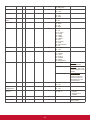 41
41
-
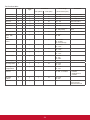 42
42
-
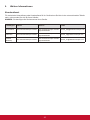 43
43
-
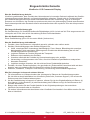 44
44
-
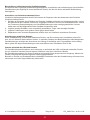 45
45
-
 46
46
ViewSonic CDP4260-TL Benutzerhandbuch
- Kategorie
- Fernseher
- Typ
- Benutzerhandbuch
Verwandte Artikel
-
ViewSonic CDE5502-S Benutzerhandbuch
-
ViewSonic CDE8620-W Benutzerhandbuch
-
ViewSonic CDE5010-S Benutzerhandbuch
-
ViewSonic CDE6510-S Benutzerhandbuch
-
ViewSonic CDM4300T Benutzerhandbuch
-
ViewSonic CDE4803-H-S Benutzerhandbuch
-
ViewSonic CDE4320-S Benutzerhandbuch
-
ViewSonic CDE5510 Benutzerhandbuch
-
ViewSonic CDM4300R Benutzerhandbuch
-
ViewSonic CDM5500T Benutzerhandbuch
Andere Dokumente
-
Samsung SMX-C14RP Benutzerhandbuch
-
Samsung SMX-K44BP Benutzerhandbuch
-
DeLOCK 86792 Datenblatt
-
Roberts Stream 104( Rev.2a) Benutzerhandbuch
-
Samsung HMX-H220SP Benutzerhandbuch
-
Roberts Stream 94i Benutzerhandbuch
-
Samsung 240T Benutzerhandbuch
-
AIPTEK PocketDV AHD 200 Benutzerhandbuch
-
Xoro HRK 8910Hbb plus Bedienungsanleitung